ZubTitle(字幕生成器)是一款免费的字幕生成软件,你可以通过ZubTitle对rtf格式的字幕文件进行编辑,也可以将文本文档格式的内容制作成字幕文件。ZubTitle(字幕生成器)分享了双语字幕和竖排字幕两种模式,还能对字幕进行描边、设置背景等操作。
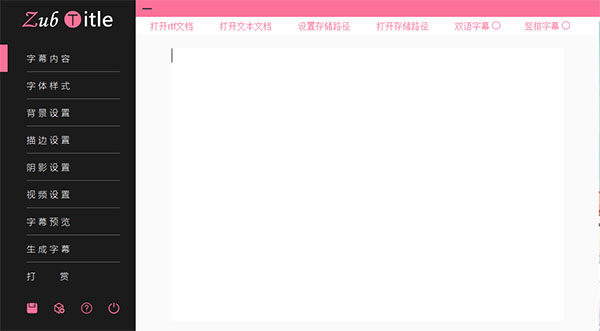
ZubTitle(字幕生成器)软件功能
1、ZubTitle分享字幕设计功能,可以生成图像字幕
2、生成字幕以后就可以得到png图像,方便添加到其他软件使用
3、软件分享很多设置功能,可以对字幕颜色设置,可以对背景设置
4、支持间距设置,支持文字大小设置,支持字体设置
5、软件所有功能都在左侧显示,您只需要在软件编辑字幕内容,随后选择需要调整的功能就可以处理字幕
6、支持视频设置功能,为了匹配字幕,可以在软件调整视频高宽,可以设置分辨率
7、支持阴影设置功能,您可以为字幕添加阴影,可以设置阴影透明度
ZubTitle(字幕生成器)软件特色
1、软件分享多种字幕分割设置,可以设置标准的横排字幕
2、可以设置竖排字幕,可以设置双语字幕
3、支持英文字体设置功能,如果字幕有英文就在软件切换字体
4、支持数字字体设置,字幕出现的数字可以选择新的字体
5、分享预览功能,在软件立即查看本次处理字幕的具体效果
6、使用本软件就可以生成字幕图片,如果你需要就下载吧
ZubTitle(字幕生成器)使用方法
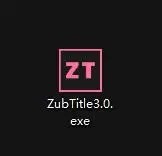
这是一个免安装软件
双击就可以使用
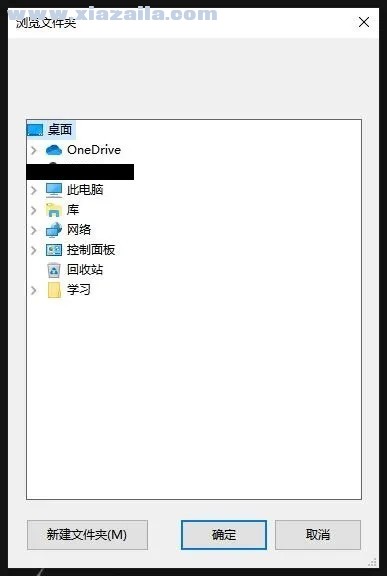
打开软件以后首先是选择生成的字幕图片的存储路径
如果点了取消或关闭就会默认保存在C盘
设置完成以后就是这个界面
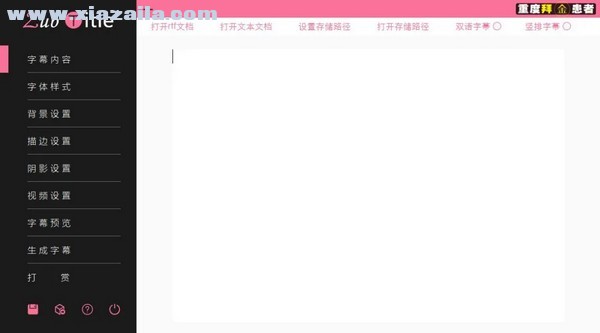
整体采用的是扁平化设计
配色参考了B站客户端的配色
一共有9个界面和5个总按钮
第一个界面是【字幕内容】,其中有四个按钮和两个勾选框以及一个文本框
前两个按钮用来导入字幕内容,导入的内容会显示在下面的文本框中
第一个rtf格式文档是Word早期的格式
在WORD里面文件另存为可以获取这个格式的文档
第二个是导入.txt格式的文本文档
每一次导入时
文本框原本的内容会被清空
然后存入新导入的内容
且导入的内容在文本框中也可以直接编辑
生成字幕的时候只以这个文本框的内容为准
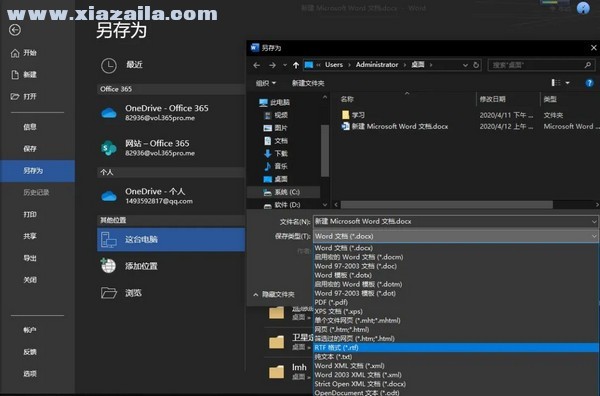
这个界面可以勾选双语字幕或竖排字幕
关于双语字幕,其实更准确的应该说双行字幕
因为即使两行都是一种语言也是可以的
值得注意的是,如果要生成双语字幕
字幕内容的行数需得是一一对应的偶数行
类似我上面打开的文档内容
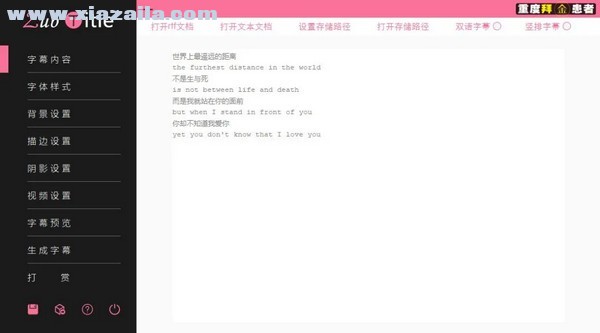
第二个界面是【字体样式】
其中的中文字体、英文字体、数字字体
分别对应第一行字幕的中文、英文和数字的字体
如果在【字幕内容】界面勾选了双语字幕,就会再出现一行设置栏
关于一行字幕中的三种字体
英文字体设置的是从a-z和A-Z的字体
数字字体设置的是从0-9的字体
其余的包括标点符号和其他语言文字在内的所有字符的字体
都涵盖在中文字体里面
这主要是为了解决大家在给中文设置了一种美观的字体以后
但这种字体对英文或其他文字不兼容导致不显示的问题
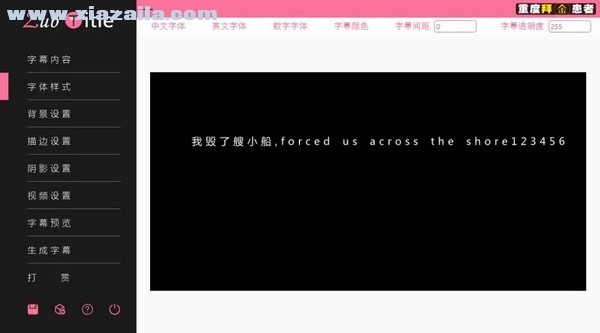
分别对应设置第二行字幕的各种字体和两行字幕间的偏移距离
【背景设置】界面给字幕设定一个背景颜色长条
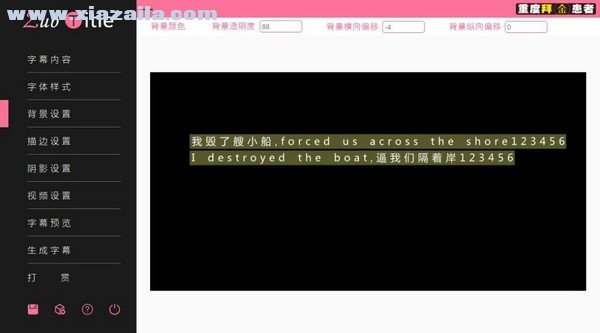
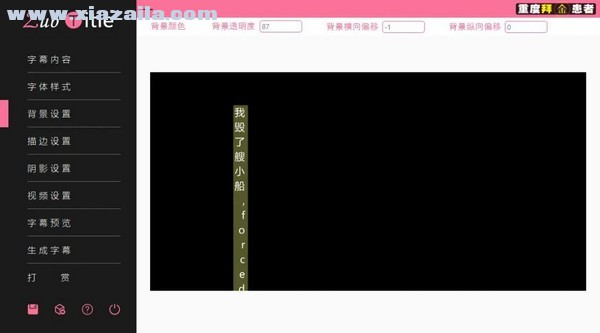
【描边设置】界面设置字幕的描边颜色、粗细、透明度
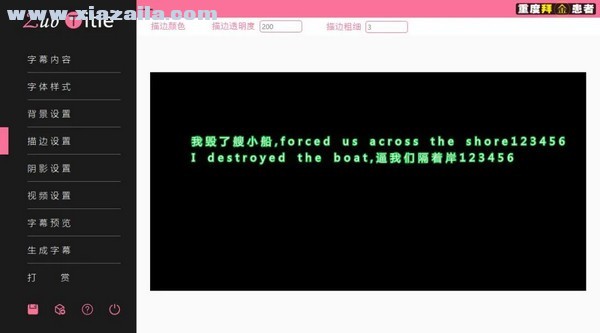
【阴影设置】界面设置字幕阴影的颜色、横向纵向偏移和透明度
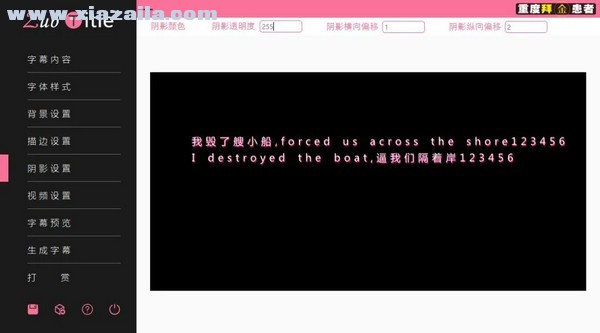
划重点:
在这四个界面中,都有一个黑色的预览框和一些参数输入框
黑色预览框中字体大小就是实际的大小,间距等也是真实间距
可以用来预览字幕的颜色,双语间距,背景阴影偏移等是否合适
黑色的预览框:
1、鼠标左键按住文字移动鼠标可拖动文字,预览遮挡部分,这并不改变字幕在实际生成的图片中的位置
2、鼠标点击滚轮按键使预览的文字回到初始位置,防止文字在拖动或设置过程中全被挡住消失不见
3、鼠标右键切换这个预览框的背景颜色为黑色或白色
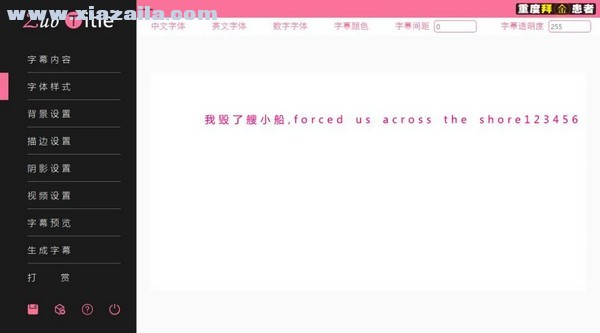
【视频设置】界面用来设置生成的字幕图片对应的视频分辨率的大小
单位就是像素
这里一定要设置准确
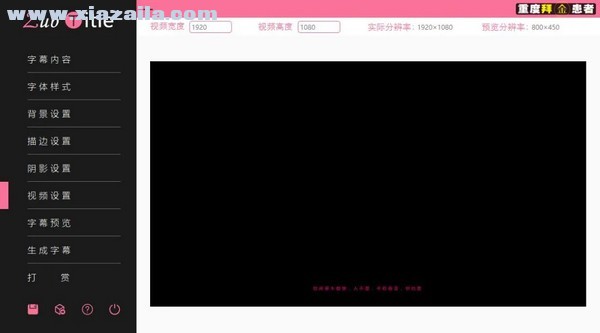
如果你在使用了这一款软件以后发现生成的字幕图片上有字幕
而导入pr或其他剪辑软件以后没有显示
基本可以断定就是这里没有设置准确的问题
【字幕预览】界面中
侧边距和底边距分别是字幕到视频的侧边和底边的距离
与视频分辨率的宽和高的百分比,取值从0-100
当选择横排字幕时
如果是居中对齐,侧边距对字幕不起作用
底边距用来调整字幕到视频下边界的距离占比
如果是左对齐或右对齐
侧边距分别为字幕到视频左边或右边的距离
与视频宽的百分比
简单来说
如果侧边距为6,对齐方式为右对齐,视频分辨率宽100
那么字幕到视频右边界的距离即为6像素
如果选择了竖排字幕
那么在这一界面没有将没有对齐方式选项
字幕的位置统一以侧边距和底边距设置第一行字幕与视频的相对位置
这个字幕预览框是字幕与视频实际位置参考的预览框
可以用来判断字体大小和字幕位置是否合适
同样可以通过鼠标右键切换黑底和白底查看
另外,当【字幕内容】界面的文本框中有内容时
【视频设置】和【字幕预览】就会预览字幕内容中最长的一句话
用来判断是否超出视频边界
字幕内容框没有内容时还是会预览软件预设的内容
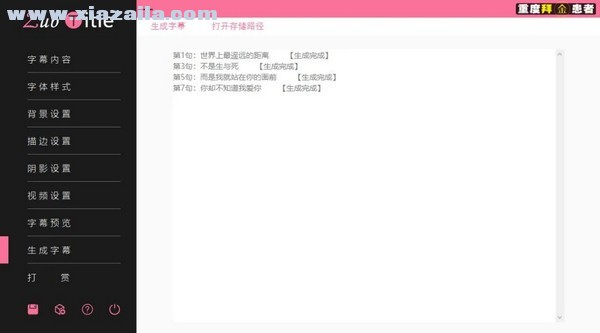
最后就是生成字幕了
生成好以后会弹出一个对话框告诉你那些行生成失败了
像这个就是每一行都生成成功了
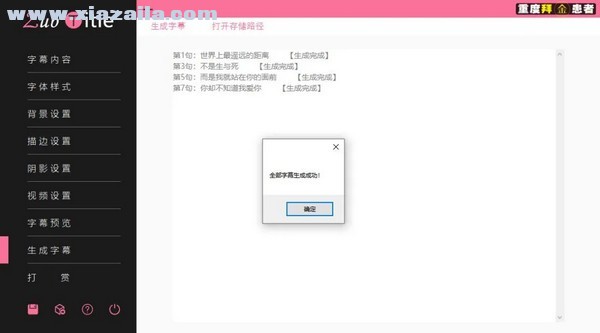
在设置的保存路径中会有两个文件夹
一个是字幕图片
还有一个是预览时生成的一些预览图片,可以删除
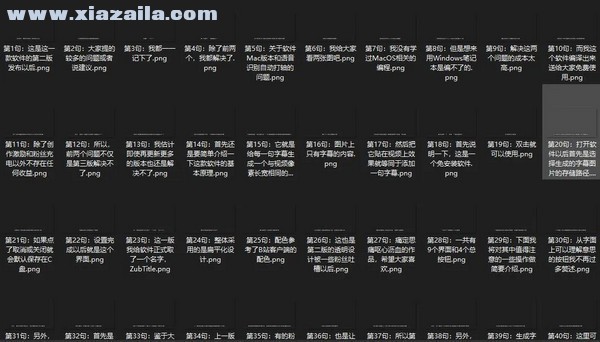
最后是下面的四个按钮和上面的一个按钮
第一个是保存当前工作的后缀为.zubtitle的工程文件
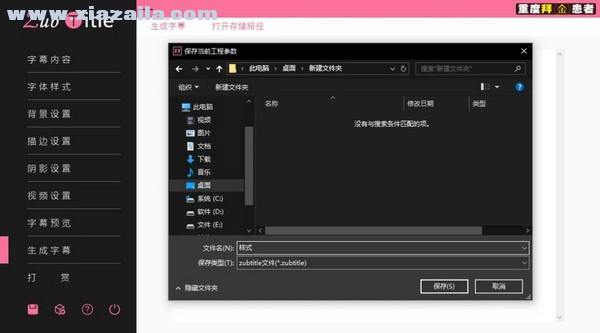
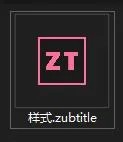
第二个是打开刚才那个工程文件
你在软件中的所有设置包括字幕内容都可以被保存
下次直接打开就好了
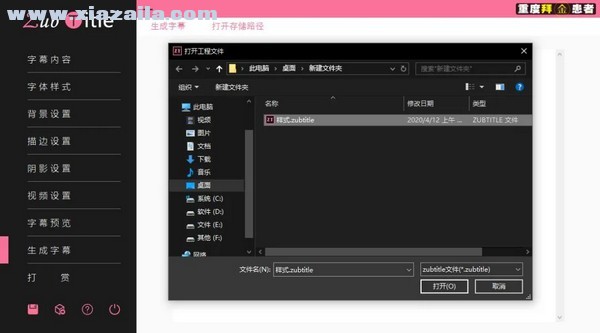
第三个是点开你正在看的这篇文章
第四个是关闭软件
上面那个横线是最小化窗口
下载仅供下载体验和测试学习,不得商用和正当使用。
下载体验
